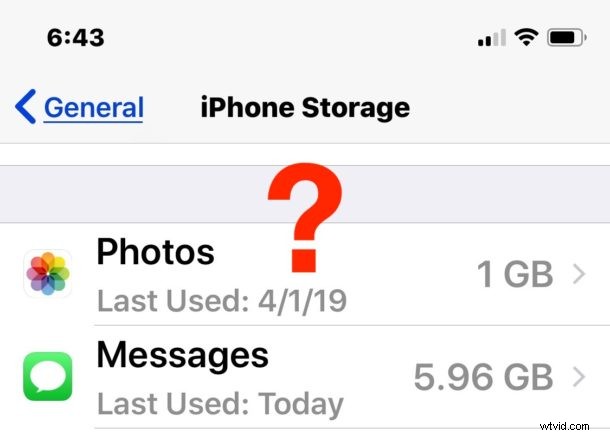
Hai mai guardato nella sezione Archiviazione iPhone delle impostazioni iOS e hai scoperto che la sezione Foto mostra che sta occupando spazio di archiviazione, ma non hai foto nell'app Foto?
Se hai eliminato le foto dal tuo iPhone ma la sezione Archiviazione iPhone mostra che le foto sono ancora sul dispositivo, probabilmente c'è una buona ragione per questo e non è un bug. Continua a leggere per saperne di più sulle cause di questo problema e su come risolverlo in modo che lo spazio di archiviazione non venga occupato dalle foto che sono state eliminate.
Perché iPhone mostra le foto nella memoria, ma non ne esistono perché sono state eliminate?
Per prima cosa, capiamo cosa fa sì che l'iPhone mostri che le foto stanno occupando spazio di archiviazione quando non ci sono foto sul dispositivo perché sono state eliminate.
Quando elimini una foto dall'iPhone (o dall'iPad), la foto in realtà non si elimina istantaneamente per impostazione predefinita. Invece, la foto va in una cartella "Eliminati di recente" sull'iPhone.
Pertanto, quando elimini una foto o più foto dall'iPhone, questa viene spostata dall'app Foto principale Rullino foto e album nell'album fotografico "Eliminati di recente", dove si cancelleranno automaticamente dopo 30 giorni o se sono archiviati sul dispositivo diventa troppo stretto o se l'utente sceglie di eliminare immediatamente e definitivamente le foto dall'iPhone o dall'iPad.
Ora potresti chiederti, qual è il punto? Bene, questo è per una buona ragione! La cartella "Eliminati di recente" ha lo scopo di consentire all'iPhone di essere in grado di recuperare facilmente le foto cancellate, di solito nel caso in cui siano state eliminate accidentalmente.
Come risolvere iPhone che mostra foto quando non ne esistono sul dispositivo
Potresti aver intuito ormai che la soluzione a questo problema è abbastanza semplice; è necessario eliminare definitivamente le foto manualmente dall'album "Eliminati di recente" di iOS. Questo cancellerà definitivamente e completamente le foto dall'iPhone o dall'iPad, quindi assicurati di volerlo fare, non è reversibile.
- Apri l'app "Foto" e vai alla vista "Album"
- Scorri fino in fondo per individuare l'album di foto "Eliminati di recente"
- Tocca "Seleziona" in Eliminati di recente
- Tocca "Elimina tutto" per eliminare tutte le foto dall'iPhone o dall'iPad
- Conferma di voler rimuovere ed eliminare definitivamente le foto dal dispositivo, questo ripristinerà lo spazio di archiviazione in iOS
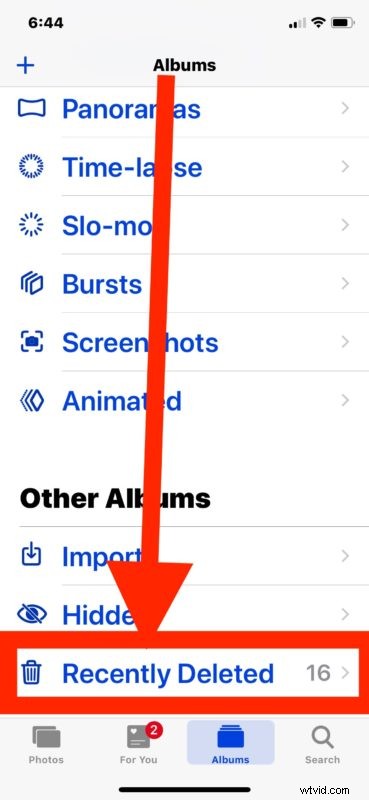
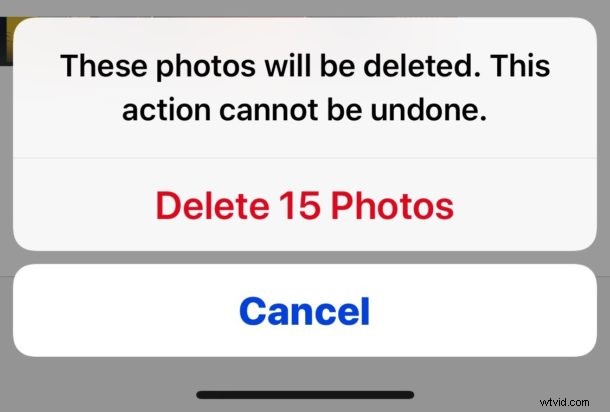
Questo è tutto, se torni alla sezione "Archiviazione" delle Impostazioni scoprirai che l'app Foto non mostra più l'occupazione di spazio di archiviazione perché le foto sono state eliminate definitivamente dal dispositivo.
Non c'è modo di recuperare le foto eliminate in modo permanente, senza ripristinare comunque l'iPhone o l'iPad da un backup.
Ci sono altri motivi per cui iPhone o iPad possono mostrare foto in memoria che non esistono?
È certamente possibile, ma forse non troppo probabile. Ad esempio, è possibile che un arresto anomalo, un bug o qualcosa di natura tecnica possa erroneamente mostrare le foto che occupano spazio di archiviazione sul dispositivo quando non lo sono. Il semplice riavvio dell'iPhone (o dell'iPad) può risolvere questo tipo di problemi e vale sicuramente la pena provare.
L'hai mai incontrato prima? Il motivo per cui le tue foto venivano visualizzate come spazio di archiviazione era perché erano nell'album Eliminati di recente o c'era un altro motivo? Condividi le tue esperienze nei commenti qui sotto.
